h61怎么设置固态硬盘
61主板设置固态硬盘的方法如下:

硬件安装
- 准备工作:首先确保购买的固态硬盘是SATA接口,因为H61主板一般只提供SATA接口,同时准备好固态硬盘、SATA数据线和电源线。
- 安装步骤:打开电脑主机箱,查看主板上的SATA接口位置,找到空闲的SATA接口,将固态硬盘固定在主机箱的合适位置,一般是用螺丝固定在机箱的硬盘位上,然后把SATA数据线的一端插入主板的SATA接口,另一端插入固态硬盘的SATA接口,再将电源线连接到固态硬盘上。
BIOS设置
- 进入BIOS:开机后,根据屏幕提示按下相应的按键进入BIOS设置界面,一般为DEL键或F2键。
- 检测硬盘:进入BIOS后,查看BIOS是否能够识别到新安装的固态硬盘,通常在BIOS的“Main”或“Information”页面中可以找到硬盘信息,如果BIOS没有识别到固态硬盘,检查硬盘的连接是否正确,包括SATA数据线和电源线是否插紧。
- 设置启动顺序:在BIOS中找到“Boot”或“Startup”选项,进入启动顺序设置页面,将固态硬盘设置为第一启动项,可以通过上下箭头键或加号、减号键来调整启动顺序,如果有多个硬盘,要确保固态硬盘的启动优先级高于其他硬盘。
- 保存并退出:设置完成后,按下F10键保存设置并退出BIOS,电脑会自动重启,此时会从固态硬盘启动。
系统安装与设置
- 全新安装系统:如果固态硬盘是全新的且没有操作系统,需要使用系统安装盘或U盘启动盘来安装操作系统,将系统安装盘或U盘插入电脑,按照提示进行操作系统的安装,选择固态硬盘作为安装目标磁盘。
- 迁移系统(可选):如果原来有机械硬盘并且上面安装了操作系统,想要将系统迁移到固态硬盘上,可以使用一些克隆软件,如Ghost等,但需要注意,在克隆过程中要确保目标固态硬盘的容量足够大,并且备份好重要数据,以防数据丢失。
- 4K对齐:为了充分发挥固态硬盘的性能,需要进行4K对齐,在分区时,使用磁盘管理工具或分区软件,将固态硬盘的分区起始位置设置为4K的整数倍,现在的系统安装程序会自动进行4K对齐,但如果手动分区,要注意这一点。
以下是一个简单的对比表格,展示了不同情况下的设置要点: |设置阶段|全新安装系统|已有系统迁移| |--|--|--| |启动顺序设置|直接将固态硬盘设为第一启动项|先设置从U盘或光盘启动,进入PE系统后进行系统迁移操作,完成后再将固态硬盘设为第一启动项| |分区操作|可根据需要全新分区,注意4K对齐|使用克隆软件时一般保持原分区格式,也可根据实际情况重新分区并4K对齐| |系统安装|按照正常安装流程选择固态硬盘作为安装目标|在PE系统中使用克隆工具将原系统克隆到固态硬盘,然后进行引导修复等操作|
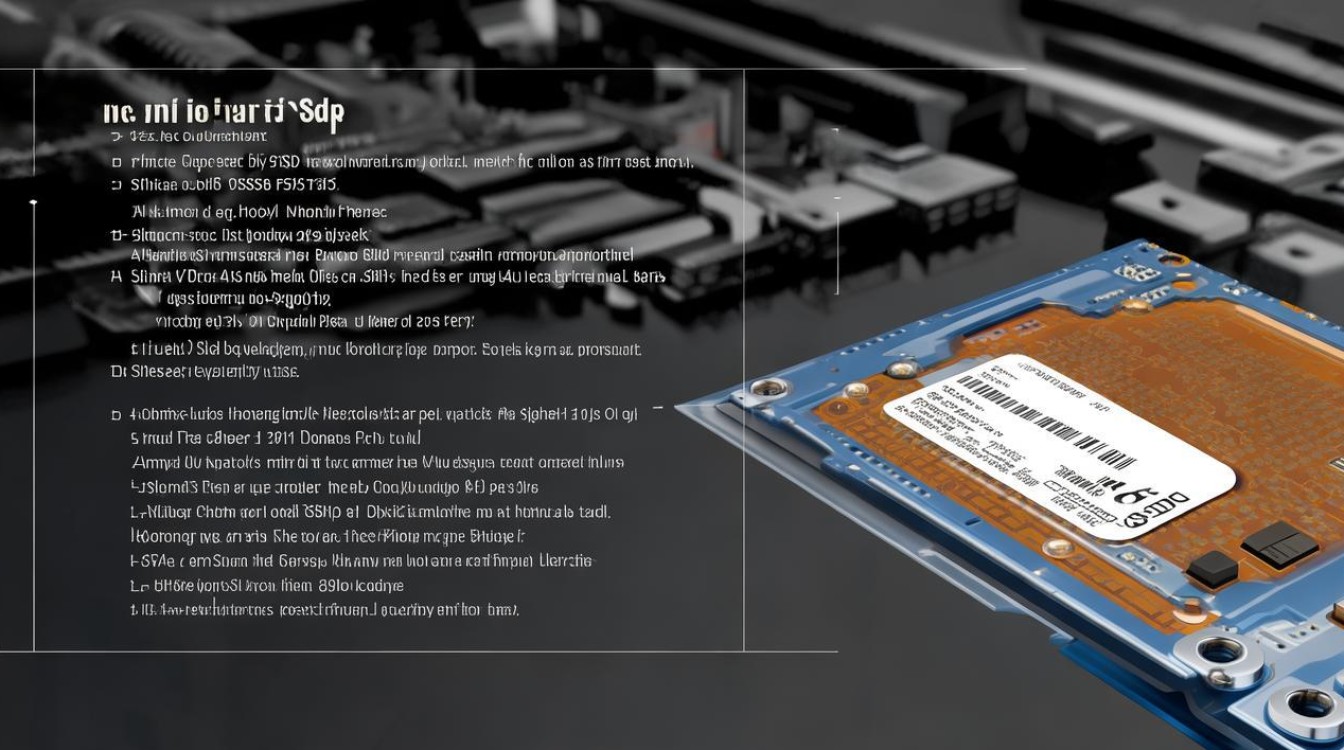
FAQs:

- 问题1:H61主板支持多大的固态硬盘?
- 解答:H61主板理论上支持大容量的固态硬盘,但由于其芯片组的限制,可能无法完全发挥超大容量固态硬盘的性能优势,常见的256GB、512GB等容量的固态硬盘都可以很好地支持,对于更大容量的硬盘,建议查看主板说明书或咨询厂商以获取更准确的信息。
- 问题2:设置固态硬盘为第一启动项后,电脑仍然无法从固态硬盘启动怎么办?
- 解答:首先检查固态硬盘的连接是否正常,包括SATA数据线和电源线是否插紧,然后进入BIOS,再次确认启动顺序设置是否正确,确保固态硬盘确实被设置为第一启动项,如果问题仍然存在,可能是固态硬盘本身存在问题,可以尝试更换一块固态硬盘进行测试;
版权声明:本文由 芯智百科 发布,如需转载请注明出处。






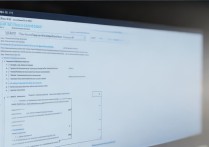
 冀ICP备2021017634号-12
冀ICP备2021017634号-12
 冀公网安备13062802000114号
冀公网安备13062802000114号